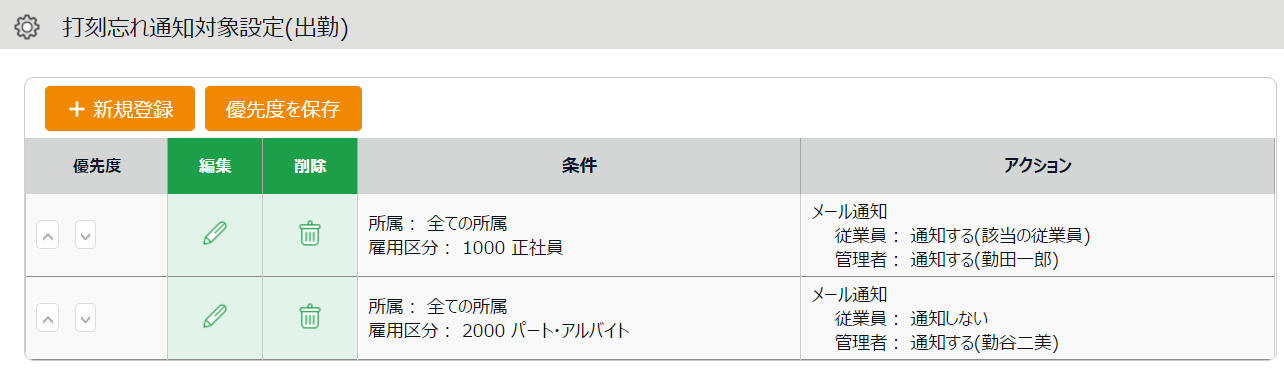可能です。
以下をご設定いただくことで、スケジュールの打刻予定時間に打刻が無い場合、
従業員や管理者にメール通知をすることが可能です。
ご注意
「メールアドレス検証機能」でメールアドレスが未検証の場合や、有効期限が切れた場合には通知メールが届かなくなりますので、ご注意ください。
「メールアドレス検証機能」について詳細は
こちらをご参照ください。
設定方法
まず以下へアクセスしてください。
設定 > その他 > 通知設定 > 「打刻忘れ通知」タブ
1、メール通知を行いたい打刻種別にチェックを入れ、通知タイミングを設定します。
通知タイミングは、以下のどちらかで設定可能です。
・予定時刻の「前」、「後」、「前後」
・刻限時刻の「前」、「後」、「前後」 ※
※刻限時刻の登録が無い場合は予定時刻での通知となります。
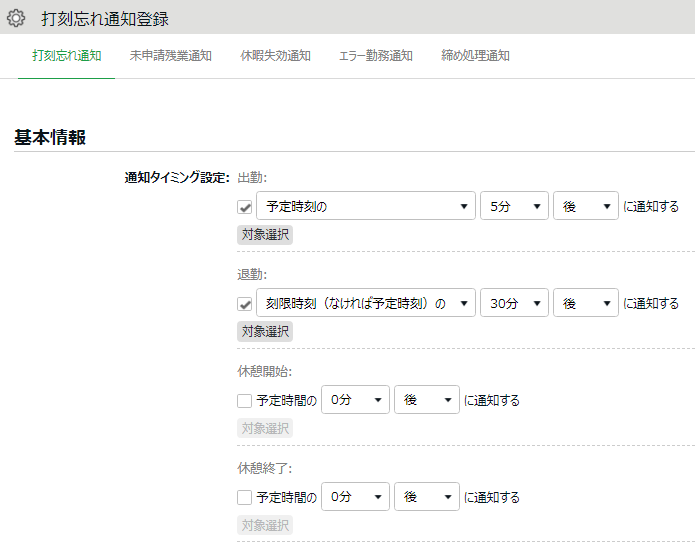
ご注意
メール通知機能は、日本時間にのみ対応しております。
日本時間以外のタイムゾーンには未対応となっておりますので、ご了承くださいませ。
2、次に、打刻種別毎の
「対象選択」ボタンをクリックします。

3、次の画面で[新規登録]ボタンをクリックし、通知メールを送りたい対象を選択して登録します。
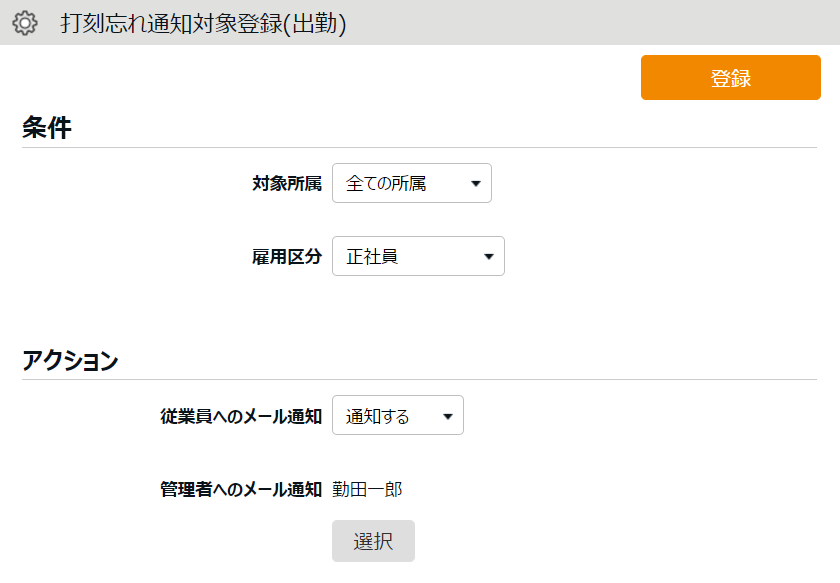
従業員に通知したいときは、「対象所属」「雇用区分」を選択して
「従業員へのメール通知」を「通知する」としてください。
※設定 > 従業員 > 従業員設定にて登録されているメールアドレスが通知先となります。
管理者に通知したいときは、「管理者へのメール通知」項目の[選択]ボタンより、
通知先の管理者を選択してください。
※設定 > 管理者 > 管理者設定にて登録されているメールアドレスが通知先となります。
4、複数の条件を設定できます。
条件同士の優先度を設定するときは、「優先度」欄にて優先度の上下を設定して
[優先度を保存]ボタンをクリックしてください。
※優先度は、上から順にチェックして従業員の所属・雇用区分が合致したものが適用されます。
そのため優先度の並び順は、詳細に設定している「通知対象設定」
(例 所属を絞っている、雇用区分を絞っている 等)を上に移動させる必要があります。
優先度の並び順は、左側にある「 ^ 」「 v 」で移動できます。
「 ^ 」「 v 」をクリックし移動させ、[優先度を保存]で確定させます。